Per configurare i parametri generali dei messaggi dalla WebMail Standard, occorre espandere il menu Opzioni a sinistra e cliccare Preferenze.
Espandendo la sezione Messaggi è possibile configurare le seguenti preferenze:
Tab Generale, consente di:
- impostare la funzione di Svuota cestino al Logout;
- mostrare il numero dei messaggi non letti nelle cartelle;
- mostrare il nome utente del mittente recuperandolo dai Contatti nella lista messaggi, al posto dell’indirizzo email nella lista dei messaggi. La procedura potrebbe provocare un rallentamento nella navigazione della WebMail. Il sistema chiede conferma della scelta effettuata attraverso un popup, cliccare Ok per accettare.
- specificare la frequenza dell’Auto Refresh: cioè l’intervallo di tempo per mostrare il numero di messaggi nuovi presenti in casella;
- impostare il numero di messaggi visualizzati per pagina.
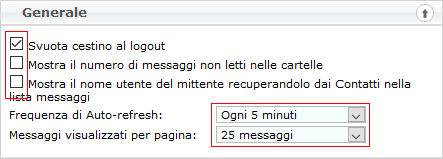
Tab Visualizzazione, consente di:
- inviare conferma di lettura del messaggio (tra sempre, mai, su richiesta);
- mostrare anteprima delle immagini allegate.
Tab Composizione, consente di:
- definire il Carattere da visualizzare per tutti i Messaggi (oppure usare il font di default);
- selezionare Abilita caratteristica BAM e impostare il valore limite oltre il quale l’allegato è trasformato in automatico in un link;
- attivare/disattivare un indirizzo email alternativo da utilizzare come Mittente. Abilitando l’opzione si riceve una email allo stesso indirizzo indicato come alternativo contenente una chiave di verifica (codice alfanumerico) da inserire nell’apposito campo chiave di verifica. L’inserimento della chiave di verifica consente di validare l’indirizzo email indicato come alternativo;
- inserire una chiave di verifica per l’email;
- conservare una copia del messaggio inviato (tra sempre, mai, su richiesta);
- conferma di lettura, la funzione permette di richiedere una conferma di lettura al destinatario, scegliendo tra:
• Mai: non è inviata alcuna conferma di lettura in nessun caso;
• Sempre: è inviata una conferma di lettura per ciascun messaggio ricevuto e letto da parte del destinatario;
• Su richiesta: selezionando questa opzione, si visualizza il pulsante Conferma di lettura all’interno della finestra di composizione di nuovi messaggi. Questo permette di impostare la conferma di lettura solamente sui messaggi per i quali si desidera ricevere la notifica. Per abilitarla, è sufficiente cliccare sul pulsante prima di inviare il messaggio:
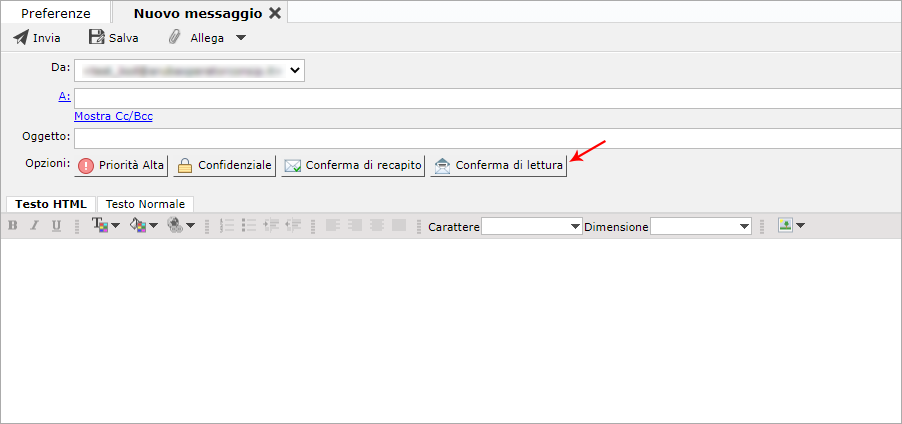
- indicare la frequenza di salvataggio dei messaggi;
- aggiungere nuovi destinatari alla Rubrica (tra a richiesta, automaticamente, mai).

Tab Rispondi, consente di:
- inserire un simbolo di citazione;
- aggiungere l’header del messaggio originale sopra il testo del messaggio originale;
- aggiungere firma: Prima del Testo o Dopo il Testo;
- aggiungere il proprio indirizzo ai destinatari;
- aggiungere linea di separazione;
- aggiungere capoversi al testo quotato:
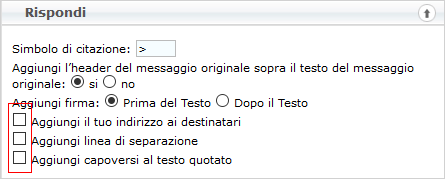
Tab Inoltra, consente di:
- aggiungere il testo del messaggio originale al testo del messaggio inoltrato e allegare i file del messaggio originale;
- aggiungere l’header del messaggio originale sopra il testo del messaggio originale;
- allegare i file del messaggio originale e allega il testo del messaggio originale ad un file di testo separato;
- allegare il messaggio originale come messaggio incapsulato;
- aggiungere solamente il testo del messaggio originale al testo del messaggio inoltrato (i file del messaggio originale non saranno inoltrati):

Infine selezionare il pulsante Salva, in alto a sinistra della schermata, per confermare le modifiche:
torna alla home page


